Kuidas parandada Amazon Prime Video veakoodi 7031?
Varia / / August 05, 2021
Selles õpetuses loetleme sammud Amazon Prime Video veakoodi 7031 parandamiseks. Praegu on saadaval üsna vähe voogesitusteenuseid. Esialgu oli see kõik Netflix aga siis nägime tulekut Disney Plus, Hulu, HBO Now, Apple TV Plus. Amazon Prime on ka üsna vahva sissejuhatus sellele žanrile, sütitades sellega voogedastusteenuste konkurentsi. Sellelt kurguvõistluselt tuleb teie, kasutaja, lõpuks võitjaks. Püüdes saada turu parimaks mängijaks, on need teenused pidevalt uue sisu ja teenuste pakkumise äärel.
Kuid kasutajad saavad oma pakkumist täielikult ära kasutada ainult siis, kui kõik on töökorras. Kahjuks ei tundu see Amazoni OTT-teenuse põhjuseks. Amazon Prime'i kaudu sisu voogesituse ajal seisavad paljud kasutajad väidetavalt silmitsi video veakoodiga 7031. Kui olete üks neist, siis olete maandunud õigesse kohta. Täna näitame teile, kuidas ülalnimetatud viga parandada. Nii et vaatame ilma pikema jututa üle.
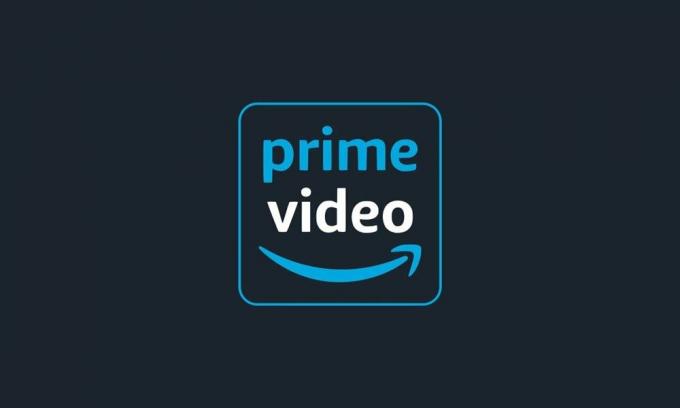
Sisukord
-
1 Kuidas parandada Amazon Prime Video veakoodi 7031
- 1.1 Kontrollige Amazon Prime'i servereid
- 1.2 Kasuta. CA domeen
- 1.3 Probleem võib olla kroomipõhises brauseris
- 1.4 Keela Chrome'is taotlust mitte jälgida
- 1.5 Luba kaheastmeline kinnitamine
- 1.6 Kasutage VPN-i
Kuidas parandada Amazon Prime Video veakoodi 7031
Selle probleemi ees võib olla üsna mitu põhjust. Alustuseks. see võib olla serveripoolne probleem või .COM-i domeeniprobleem. Kui kasutate Chromiumi põhist brauserit või kui Chrome'is on lubatud funktsioon Ära jälgi, võite ka selle veaga silmitsi seista. Või kui kaheastmeline kinnitamine on lubatud või teil on juurdepääs geograafiliselt piiratud sisule, võib ka viga ilmneda. Seda öeldes on siin kõik võimalikud parandused nende probleemide kõrvaldamiseks ja seega Amazon Prime Video tõrke kood 7031 parandamiseks.
Kontrollige Amazon Prime'i servereid

Enne käsitsi parandustega edasi liikumist veenduge kõigepealt, et serveripoolel pole midagi valesti. Kui Amazoni veebiteenus ei tööta ja töötab, võite silmitsi olla mõne veaga. Nii et selle asemel, et küsida oma sõpradelt, kas nad seisavad silmitsi nimetatud probleemiga, on parem kasutada tehnilist viisi. On üsna palju saite, mis annavad teile täielikku teavet selle kohta, kas Amazon Prime server on maas või mitte.
Võite kasutada IsTheServiveDown ja DownDetector sama kontrollimiseks. Ja kui tegemist on tõepoolest mõne serveriga seotud probleemiga, siis võiksite vaid oodata, kuni see on nende otsast fikseeritud. Võite ka üle minna Amazon Video's Twitter selle teema viimaseid värskendusi. Kui saate uudise, et serveri otsast on kõik korras, käivitage Amazon Prime ja vaadake, kas video veakood 7031 on parandatud või mitte.
Kasuta. CA domeen
Mõned USA kasutajad on suutnud selle probleemi lahendada, kasutades .CA domeeni, mitte .COM. Juhtub nii: algselt kasutasid nad https://www.primevideo.com/ kuid see andis välja nimetatud vea. Siis läksid nad üle https://www.primevideo.ca/ ja nad suutsid parandada Amazon Prime Video veakoodi 7031. Seetõttu proovige pääseda juurde .CA domeenile ja andke meile teada, kas see töötab teie puhul või mitte.
Probleem võib olla kroomipõhises brauseris
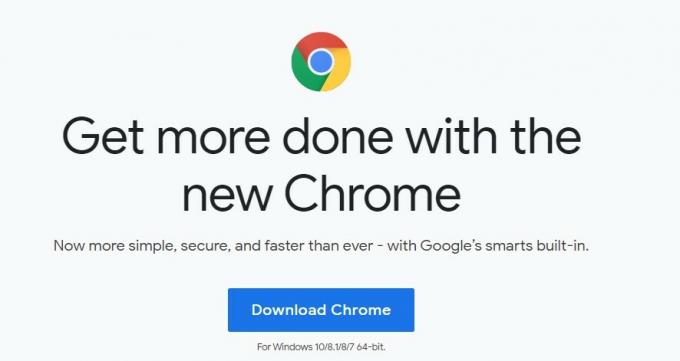
Paljud teist võivad kasutada Chromiumi põhiseid brausereid. Noh, kui saate kõik Chrome'iga seotud maiustused, millest on lahutatud tarbetu RAM-i tarbimine, siis on tõesti mõtet vahetada. Kuid mõned kasutajad seisavad silmitsi selle veaga, kui nad proovivad Prime'i juurde pääseda Chromiumi põhises brauseris nagu Microsoft Edge. Nii et parim lahendus on pääseda Amazon Prime'i otse Chrome'i kaudu, et parandada video veakood 7031. Kui teil pole mingil põhjusel Chrome'i installitud, laadige see alla aadressilt siin.
Keela Chrome'is taotlust mitte jälgida
Kuigi Chrome'i oma Saatke päring „Ära jälgi“ teie sirvimisliiklus võimaldab teil täielikult kontrollida oma veebi privaatsust, kuid siiski on arutelu all, kui palju andmeid see tegelikult ei saada. Kuid vaieldamatu on asjaolu, et selle funktsiooni väljalülitamine parandab Amazon Prime'i vea paljude kasutajate jaoks. Kui kasutate ka Chrome'i ja seisate silmitsi nimetatud veaga, järgige selle funktsiooni väljalülitamiseks allolevaid juhiseid.

- Avage Chrome'i brauser ja klõpsake üleval paremal asuvat ülevooluikooni. Valige menüüst Seaded.
- Kerige jaotiseni Privaatsus ja turvalisus ning klõpsake menüü laiendamiseks nuppu Veel.
- Nüüd keelake kõrval olev lüliti Saatke oma sirvimisliiklusega päring „Ärge jälgige”.
- Taaskäivitage Chrome ja avage Amazon Prime, video veakood 7031 peaks olema parandatud. Kui ei, siis siin on mõned muud parandused, mida proovida.
Luba kaheastmeline kinnitamine
Kui proovite Prime'ile juurde pääseda mis tahes kolmanda osapoole teenuste kaudu, nagu PlayOn, paneb Amazon täiendava sisselogimiskihi kaheastmelise kinnitamise näol. Etteteatamatute jaoks pakub kaheastmeline kinnitamine lisaks teie turvalisusele ka täiendava turvakihi Amazoni peamine parool, peate autentima ka oma telefoninumbri või mis tahes Authenticatori abil Rakendus Kui proovite sellest turbekihist mööda minna, kui kasutate kolmandate osapoolte teenuseid, on ülaltoodud probleem otsene. Seetõttu järgige oma Amazoni konto autentimiskihi lubamiseks antud juhiseid.
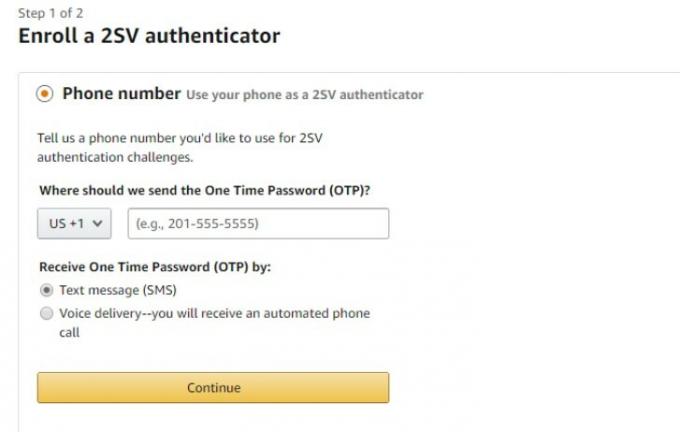
- Logige sisse oma Amazon Prime'i kontole ja minge valiku Täpsem turvalisus juurde.
- Klõpsake nuppu Alusta ja seejärel kaheastmelist kinnitamist.
- Järgmisena võite valida kas telefoninumbri meetodi või rakenduse Authenticator, siin me läheme esimesega.
- Sisestage oma telefoninumber, valige SMS-i või hääle edastamise viis ja klõpsake nuppu Jätka.
- Nüüd saate OTP oma seadmesse, sisestage see ettenähtud ruumi ja klõpsake nuppu Kontrolli koodi ja jätka.
- Kui olete sisse loginud, proovige juurdepääsu Amazon Prime'i sisule, video veakood 7031 peaks olema parandatud. Kui ei, siis võite proovida veel ühte asja.
Kasutage VPN-i
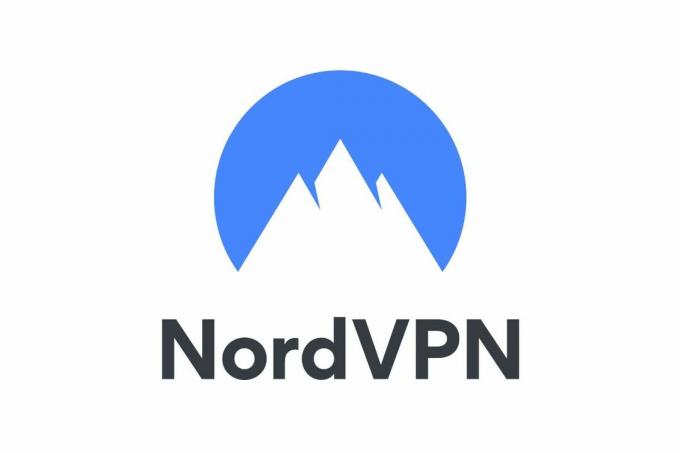
Võib juhtuda, et proovite pääseda juurde geograafiliselt piiratud sisule. Sellisel juhul seisate silmitsi ülalnimetatud veaga. Selle piirangu ületamiseks võite proovida VPN-i. Need VPN-id loovad virtuaalse võrgu ja suunavad teie liikluse pigem enda kui enda serveri kaudu. See meelitab Amazon Prime'i uskuma, et andmepaketid pärinevad piiranguteta kohast, ja seovad seega selle oma teenustega. Mis puutub VPN-i, siis proovimiseks on neid tonni, sealhulgas sellised nagu Nord VPN, HideMe jne.
Nii lõpetame selle juhendi selle kohta, kuidas parandada Amazon Prime Video veakoodi 7031. Oleme samale probleemile jaganud umbes kuus parandust, millest üks võib probleemi lahendada. Andke meile teada, milline neist tegi teie puhul trikki. Samuti on siin mõned iPhone'i näpunäited ja nipid, Arvuti näpunäited ja nipidja Androidi näpunäited ja nipp mis väärivad ka teie tähelepanu.



